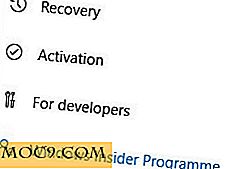Bruke Zoho Web Service som et alternativ til Open Office i Ubuntu
Når det gjelder alternativ til Microsoft Office, vil de fleste tenke på Open Office. Men hvis du bare gjør enkel tekstbehandling eller regnearkberegning, kan Open Office også være en overkill, spesielt hvis du bruker en netbook. Personlig har jeg en netbook som kjører Ubuntu Lucid med Open Office forhåndsinstallert. Når jeg ønsket å redigere et orddokument, vil Open Office ta lang tid å laste. Flere ganger bringer det hele systemet til ro.
Google Dokumenter kan bli et godt alternativ, siden det er nettbasert og krever ingen installasjon i det hele tatt. Problemene: du må logge inn hver gang, og du kan ikke sette den som standard tekstbehandlingsprogram.
Løsningen? Zoho Webservice.
Zoho web service er et prosjekt utviklet av Canonical (teamet bak Ubuntu) som integrerer Zoho Web-kontorsuiter til Ubuntu. Når du er installert, kan du enkelt kjøre Zoho-applikasjoner i nettleseren din.
Installasjon
Du kan søke etter "zoho webservice" i Ubuntu Software Center eller bare skrive følgende kommando i terminalen:
sudo apt-get install webservice-office-zoho
Brukere av eldre versjon av Ubuntu kan ta tak i pakken her.
Når du er installert, kan du få tilgang til Zoho via Programmer -> Kontor -> Zoho Web Service. Du kan til og med høyreklikke på et orddokument og åpne det i Zoho.

funksjonalitet
Hva Zoho webtjenester kan gjøre for øyeblikket er:
- Åpne, les, rediger og lagre e-postvedlegg.
- Åpne, les, rediger og lagre lokale dokumenter.
- Åpne, les, rediger og lagre eksterne dokumenter knyttet til med en URL.
- Start den nødvendige applikasjonen, Writer, Show eller Sheet (tekstbehandler, presentasjoner, regneark) som vil presentere brukeren med et tomt dokument av den typen klar til redigering.
Zoho Webservice Word Prosessor
Word-prosessoren leveres med en båndlignende menylinje der du kan klikke på hver kategori for å se alternativene. Grunnleggende tekstredigeringsverktøy er tilgjengelig, men du finner ingen avanserte funksjoner (for eksempel annotasjon) her.

Filformat som du kan eksportere dokumentet til å inkludere: doc, docx, odt, pdf, sxw, rtf, html, txt og latex.
Zoho Webservice Regneark
Regnearket kommer bare med en enkelt rad med verktøylinje med enkel tekstredigering og cellehåndteringsevne.

Filformat som du kan eksportere dokumentet til å inkludere: xls, xlsx, ods, sxc, gnumeric, csv, tsv, html og pdf.
Zoho Webservice Presentasjon
Presentasjonen støtter alle verktøyene / funksjonene du trenger for å lage flotte lysbilder, men sammenligner aldri den med det nyeste Microsoft Office 2010 Powerpoint. Det vil ikke ha noe å skjule.

Filformat som du kan eksportere dokumentet til å inkludere: html, ppt, pps, odp og pdf.
Noen tips og triks
1. Zoho Webservice har ingen avhengighet og kan kjøre i de fleste nettlesere. Jeg fant ut at det går bra i Google Chrome, men kan ligge i Firefox. Du vil kanskje vurdere å lage Google Chrome som standard nettleser, slik at Zoho Webservice kan fungere jevnt.
2. Aktiver informasjonskapsel i nettleseren din for å tillate Zoho webservice å lagre dokumentet automatisk
3. For å gjøre Zoho Word til standardprogrammet for å åpne .doc-fil, høyreklikk på en .doc-fil og velg Åpne med . Rull ned helt til slutten og uthev Zoho Word Processor. Merk av i boksen "Husk dette programmet for Word-dokumentfiler".

4. Når du eksporterer filer, kan du lagre dokumentene dine i Ubuntu One-mappen slik at den blir synkronisert over alle Ubuntu-maskiner.
Har du prøvd Zoho Webservice? Er det godt nok å erstatte Open Office?